XP系统CPU使用率过高怎么解决:在使用XP系统的过程中,有时候我们会发现电脑使用一段时间后运行速度变慢了,查看任务管理器显示电脑cpu使用率过高。熟悉电脑的用户知道,cpu是电脑的核心,作用就相当于人的心脏,它负责整台电脑各项工作有条不紊的进行。众所周知,cpu使用率过高也就是操作系统负荷过重,会导致电脑的运行速度变慢。
有用户反馈当安装 XP系统的计算机收到445端口上的连接请求时,XP系统会分配内存并调配少量的CPU资源来为这些连接提供服务.当连接请求负荷过重时,就可能会造成CPU使用率过高,导致系统性能急剧下降,甚至会进入假死状态。
遇到这样的情况我们应该如何解决呢?下面就跟着小编一起来看解决的方法。
步骤1:依次点击电脑左下角“开始”→“运行”,在对话框中输入“regedit”命令,点击“确定”。
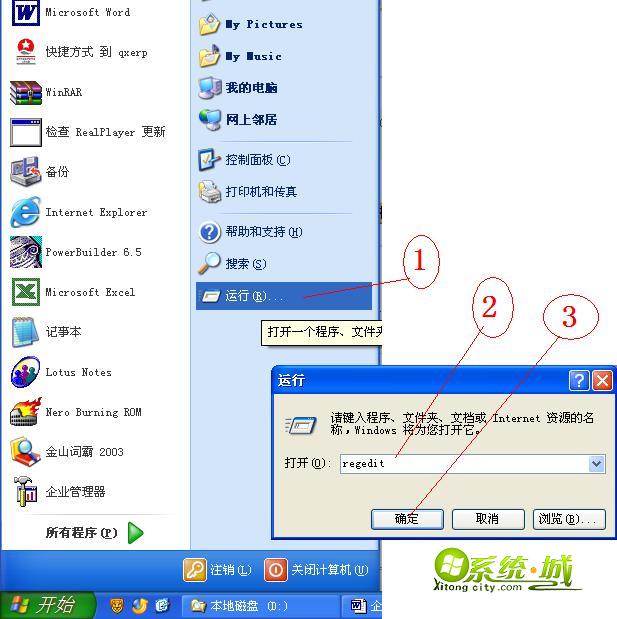
步骤2:
a、打开注册表编辑器,依次展开如下子键:HKEY_LOCAL_MACHINE→SYSTEM→CurrentControlSet→Services→lanmanserver。
b、在lanmanserver右侧窗口中新建一个名为“Maxworkitems”的DWORD值,双击它,在弹出的“编辑DWORD值”对话框中,根据计算机的内存容量确定该键的键值,如果计算机内存小于512MB,请键入“256”;如果内存大于512MB,请设置为“1024”。
c、完成操作后,退出注册表编辑器,重新启动计算机即可生效。
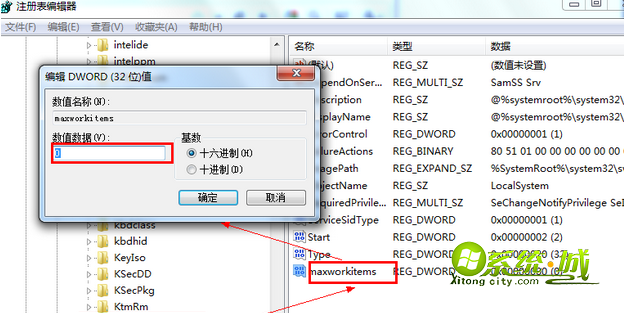
以上就是小编要跟大家分享的XP系统CPU使用率过高的解决方法,有此困扰的用户可以按照上面的步骤演示一遍。更多的精彩内容请关注系统城windows xp系统下载。


 当前位置:
当前位置: